Como criar um plano de fundo transparente no GIMP
O que acontece quando você precisa usar uma imagem com um fundo confuso que você não gosta? Você pode remover esse plano de fundo(remove this background) ou torná-lo transparente da mesma forma que pode se livrar de quaisquer detalhes indesejados no plano de fundo da imagem, ou remover o plano de fundo completamente e substituí-lo por outra coisa.
Se você já usou o GIMP antes, sabe que este software torna a criação de imagens e designs de qualidade extremamente fácil. Você também não precisa ser um usuário experiente para criar um plano de fundo transparente no GIMP . Aqui estão alguns métodos simples que você pode usar para remover o plano de fundo de uma imagem ou torná-la transparente se você for um usuário iniciante do GIMP(beginner GIMP user) .

Como criar um plano de fundo transparente no GIMP(How to Create a Transparent Background in GIMP)
Dependendo do tipo de imagem, o GIMP possui algumas ferramentas diferentes que você pode usar para tornar o plano de fundo transparente. Alguns deles são mais fáceis de usar, enquanto outros exigem um pouco de experiência com o GIMP . Escolha o método com o qual você se sente confortável e veja se funciona com sua imagem.
Como tornar o fundo da imagem complexa transparente(How to Turn the Complex Image Background Transparent )
Uma das maneiras mais fáceis de criar um plano de fundo transparente no GIMP é usando a ferramenta Fuzzy Select . Ele permite selecionar áreas de uma imagem com base na semelhança de cores. Isso funcionará muito bem se o plano de fundo da imagem com a qual você está trabalhando tiver cores e estruturas diferentes que você precisa apagar.
Para tornar o fundo da sua imagem transparente usando o Fuzzy Select , siga as etapas abaixo.
- Abra sua imagem no GIMP.
- No canto inferior direito da tela, selecione sua camada de imagem. Clique com o botão direito do mouse e selecione Adicionar canal alfa(Add Alpha Channel) . Isso garantirá que você exclua o plano de fundo para transparente e não para branco ou preto. Se a opção Adicionar canal alfa(Add Alpha Channel) estiver esmaecida, sua imagem já o possui e você está pronto para ir.

- Selecione a ferramenta Seleção Fuzzy(Fuzzy Select) no painel de ferramentas no canto superior esquerdo da tela.

- Usando Seleção difusa(Fuzzy Select) , crie uma área de seleção usando o assunto ou o plano de fundo da imagem. Escolha(Pick) o que for mais fácil. Basta(Simply) clicar e arrastar o assunto (ou o plano de fundo) e o GIMP criará uma seleção inteligente. Para adicionar manualmente a essa seleção, mantenha pressionada a tecla Shift e continue arrastando o cursor ao redor do assunto. Para remover áreas da seleção, segure Control (para Windows) ou Command (para Mac ) ao arrastar o cursor ao redor do assunto.
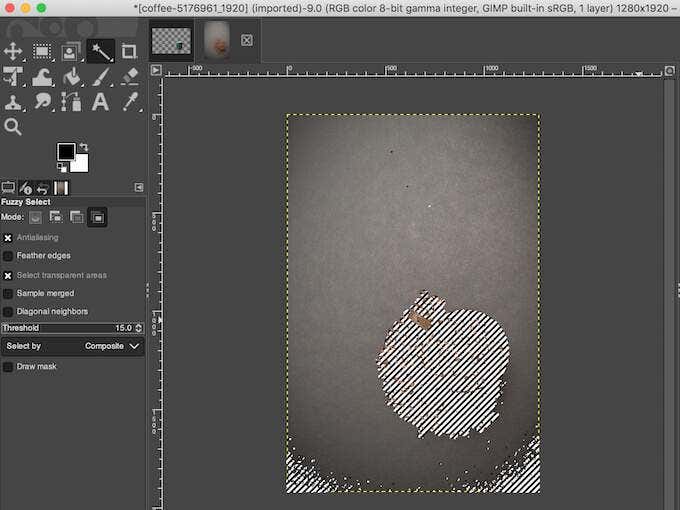
- Se você selecionou o plano de fundo, selecione Excluir(Delete) (para Windows) ou Editar( Edit) > Limpar(Clear) (para Mac ) para remover o plano de fundo da sua imagem para transparente.
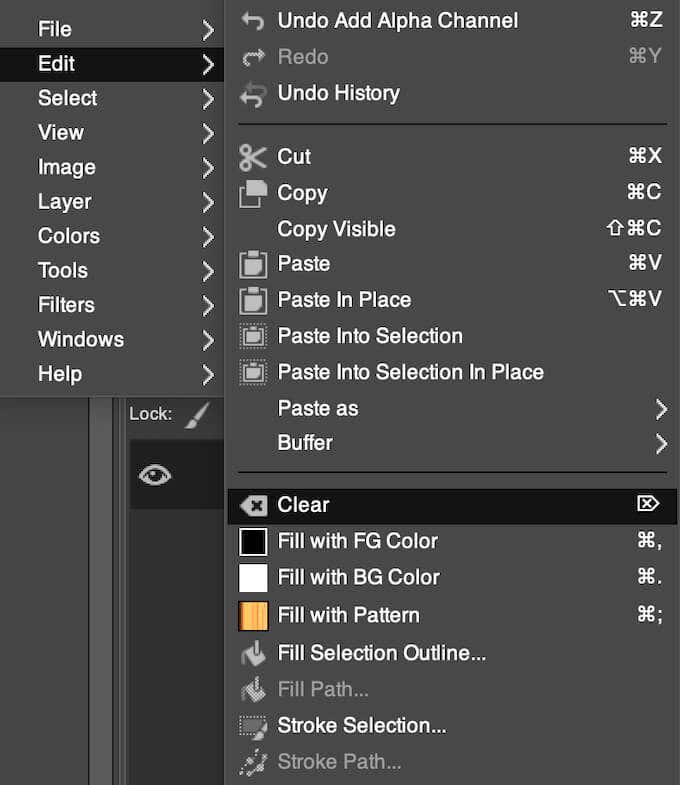
- Se você selecionou o assunto, vá para Selecionar(Select ) > Inverter(Invert) primeiro. Em seguida, continue a remover o fundo da imagem.

Você pode ter que repetir este processo se sua imagem tiver um fundo complexo com diferentes cores, objetos e estruturas.
Como tornar um fundo de uma cor transparente(How to Turn a One-Color Background Transparent)
Outra maneira simples de criar um plano de fundo transparente no GIMP é usando a ferramenta Selecionar(Select) por cor(Color) . Este método é perfeito se a sua imagem tiver um fundo sólido que consiste em uma única cor. Select by Color também usa a seleção inteligente que o ajudará a remover o fundo da sua imagem em segundos.
Para usar Selecionar(Select) por cor(Color) para criar um plano de fundo transparente, siga as etapas abaixo.
- Abra sua imagem no GIMP.
- No canto inferior direito da tela, selecione sua camada de imagem. Clique com o botão direito do mouse e selecione Adicionar canal alfa(Add Alpha Channel) .
- Selecione a ferramenta Selecionar por cor . (Select by Color)Se você não conseguir encontrá-lo no painel de ferramentas no canto superior esquerdo da tela, clique com o botão direito do mouse na ferramenta Seleção Difusa(Fuzzy Select) e encontre-o lá. Você também pode selecionar esta ferramenta usando o atalho de teclado (using the keyboard shortcut) Shift + O .

- Selecione a área do plano de fundo da sua imagem que você deseja tornar transparente clicando nela. Para adicionar manualmente a esta seleção, clique e arraste-o para a direita até selecionar toda a área desejada. Para remover áreas da seleção, clique e arraste para a esquerda. Você também pode aumentar a seleção segurando Shift e clicando em uma área diferente da sua imagem.

- Quando estiver satisfeito com a área selecionada, selecione Excluir(Delete) (para Windows) ou Editar(Edit ) > Limpar(Clear) (para Mac ) para tornar o plano de fundo transparente.
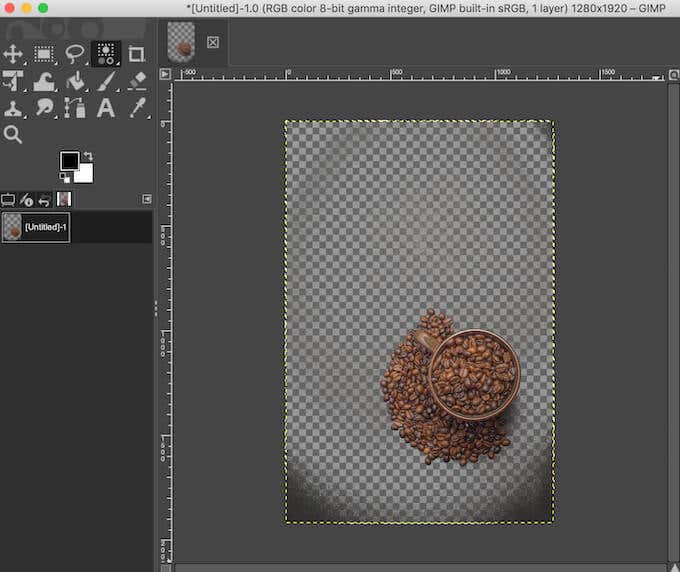
Semelhante ao que você fez com o Fuzzy Select , você pode criar uma seleção do assunto da sua foto em vez do plano de fundo. Em seguida, vá para Selecionar(Select) > Inverter(Invert) e remova o plano de fundo selecionando Excluir(Delete) (para Windows) ou Editar(Edit ) > Limpar(Clear) (para Mac).
Como transformar o fundo de uma imagem com um assunto detalhado transparente(How to Turn the Background of an Image with a Detailed Subject Transparent)
Quando estiver trabalhando com uma imagem que tenha um assunto com muitos detalhes pequenos, como fios de cabelo ou roupas que não deseja recortar, use uma ferramenta Seleção de primeiro plano(Foreground Select) para remover o plano de fundo e torná-lo transparente.
Para criar um plano de fundo transparente no GIMP usando o Foreground Select , siga as etapas abaixo.
- Abra sua imagem no GIMP.
- No canto inferior direito da tela, selecione sua camada de imagem. Clique com o botão direito do mouse e selecione Adicionar canal alfa(Add Alpha Channel) .
- Selecione a ferramenta Seleção de primeiro plano . (Foreground Select)Se você não conseguir encontrá-lo no painel de ferramentas no canto superior esquerdo da tela, clique com o botão direito do mouse na ferramenta Free Select e encontre-o lá.

- Desta vez, use a ferramenta para selecionar a área com o assunto em vez do plano de fundo. Com a ferramenta selecionada, desenhe um contorno ao redor dela. O contorno não precisa ser preciso, uma seleção grosseira serve.

- Selecione Enter no teclado para criar uma máscara. Você verá o fundo da sua imagem ficar azul escuro e o assunto – azul claro.
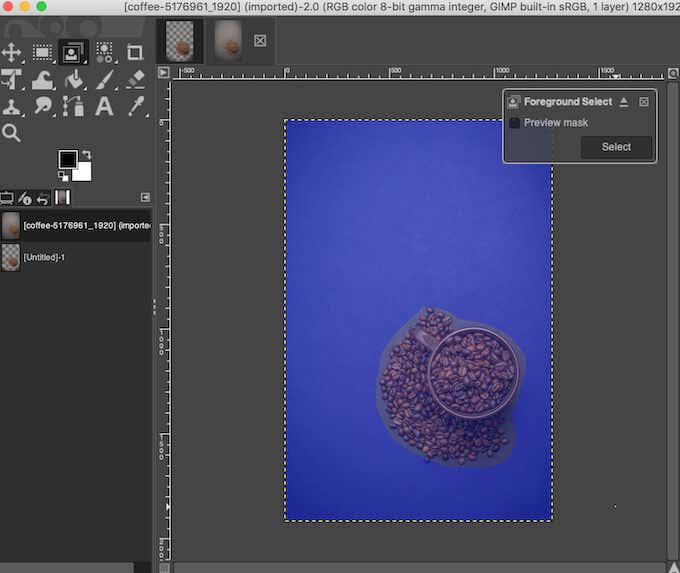
- Para criar um contorno mais preciso do seu assunto, use um pincel para pintar sobre ele. Você pode selecionar a largura do traço no menu Selecionar primeiro plano( Foreground Select) no lado esquerdo da tela para aumentar ou diminuir o tamanho do pincel.
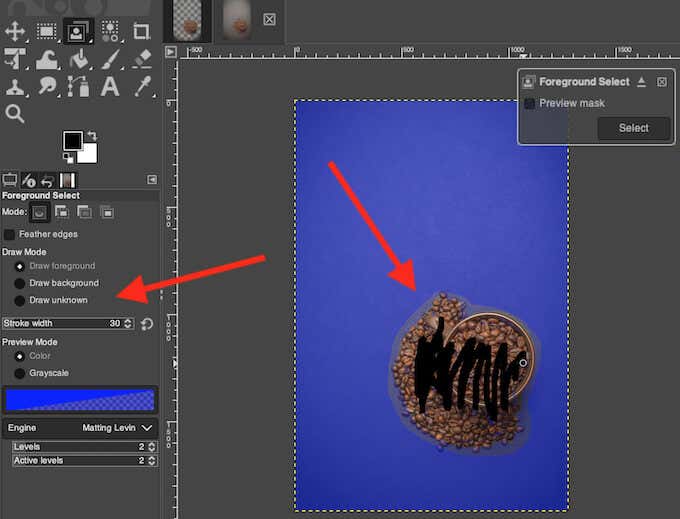
Se houver uma área dentro do seu assunto que você não deseja selecionar (ou deseja ficar transparente junto com o plano de fundo), em Modo Desenhar(Draw Mode) no lado esquerdo da tela, selecione Desenhar plano de fundo(Draw background) e use o pincel para delinear a área. Ao selecionar o modo Desenhar desconhecido(Draw unknown) , você pode adicionar qualquer área separada da imagem ao seu assunto, se não quiser que ela fique transparente junto com o restante do plano de fundo.
- Selecione Máscara de visualização(Preview mask) na caixa pop-up Seleção(Foreground Select) de primeiro plano para ver a aparência da máscara de assunto no modo de visualização.
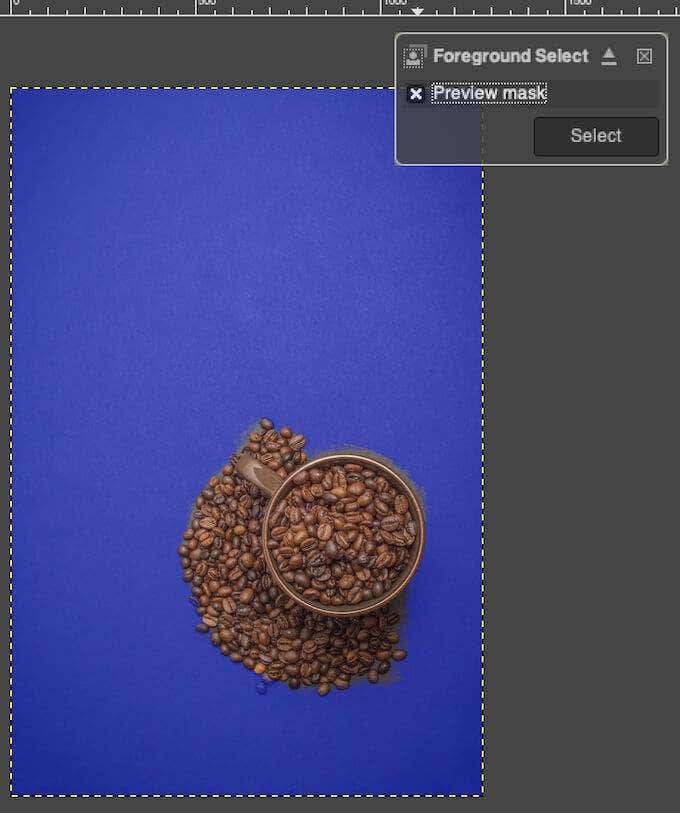
- Quando estiver satisfeito com a seleção, selecione Enter no teclado ou Select na caixa pop-up para finalizá-la.
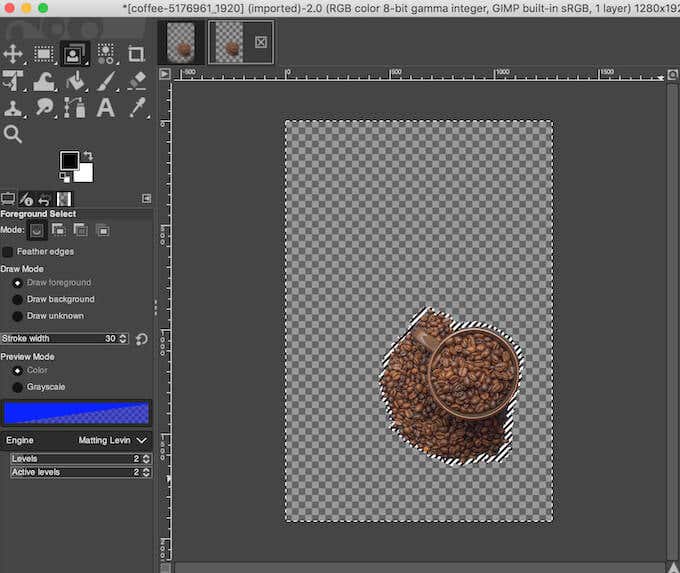
- Vá para Selecionar(Select) > Inverter(Invert) para inverter a seleção.
- Selecione Excluir(Delete) (para Windows) ou Editar(Edit ) > Limpar(Clear) (para Mac ) para tornar o plano de fundo transparente.
Aprenda novas maneiras de tornar um plano de fundo transparente(Learn New Ways to Make a Background Transparent)
O GIMP(GIMP) facilita a remoção de um plano de fundo de quase qualquer tipo de imagem. Embora tenhamos abordado apenas os métodos amigáveis para iniciantes aqui, quando você se familiarizar com o software, descobrirá que o GIMP tem mais ferramentas que você pode usar para editar o plano de fundo da sua imagem.
Se você não é fã do GIMP , também pode usar diferentes softwares como o Photoshop para deixar o fundo de suas fotos transparente(turn the background of your photos transparent) .
Você já usou o GIMP para criar um plano de fundo transparente antes? Qual(Which) método você usou? Compartilhe sua experiência trabalhando no GIMP na seção de comentários abaixo.
Related posts
Como adicionar um plano de fundo a uma imagem de tela verde no Photoshop
Remover papéis de parede de fundo da área de trabalho no Windows
Instalando plug-ins do GIMP: um guia de instruções
Como alterar seu nome e plano de fundo no zoom
Como alterar o plano de fundo em uma imagem usando o Photoshop
DVI vs HDMI vs DisplayPort - O que você precisa saber
3 maneiras de tomar um Photo or Video em um Chromebook
Como fazer Spotify Louder and Sound Better
Como fazer uma imagem em preto e branco no GIMP
Como usar Discord Spoiler Tags
Como encontrar Memories em Facebook
O que Do BCC and CC Mean? Compreensão Basic Email Lingo
Como encontrar os servidores Melhor Desacordo
Seu Computer Randomly Turn sozinho?
Como Fazer Qualquer Wired Printer Wireless em 6 Different Ways
Como Search Facebook Friends por Location, Job, ou School
Como Post um artigo em Linkedin (e Best Times para Post)
Como desfocar o fundo no zoom
Como lançar para Roku TV de PC or Mobile
OLED vs Microled: Você deve esperar?
